随着电脑的使用率越来越高,我们有时候可能会遇到对win7系统设置图片显示缩略图进行设置,如果我们需要对win7缩略图进行设置时,下面我来看看win7设置图片显示缩略图的方法。
工具/原料:
系统版本:win7系统
品牌型号:惠普340 G2
方法/步骤:
在电脑“计算机”任务栏工具选项中来设置缩略图:
1、首先进入“计算机”内任意目录下,点击下方菜单中的“工具”打开菜单,选择“文件夹选项”,如果没有工具选项,可以点击“组织”打开菜单,选择“文件夹和搜索选项”;

2、打开文件夹选项窗口后,切换到“查看”选项卡,在高级设置下方的列表中找到“始终显示图标,从不显示缩略图”,发现是勾选状态,这就是罪魁祸首了;
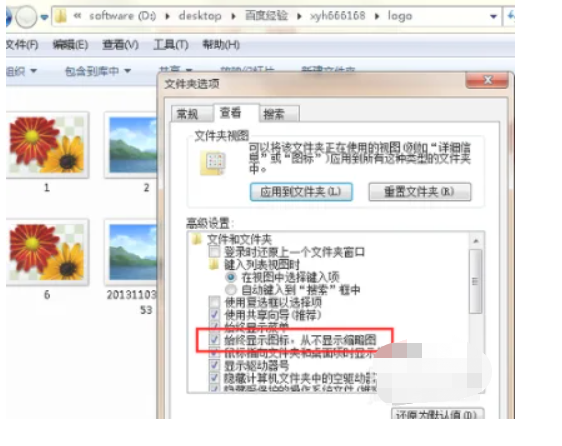
3、点击取消“始终显示图标,从不显示缩略图”一栏的勾选状态,最后点击确定即可。
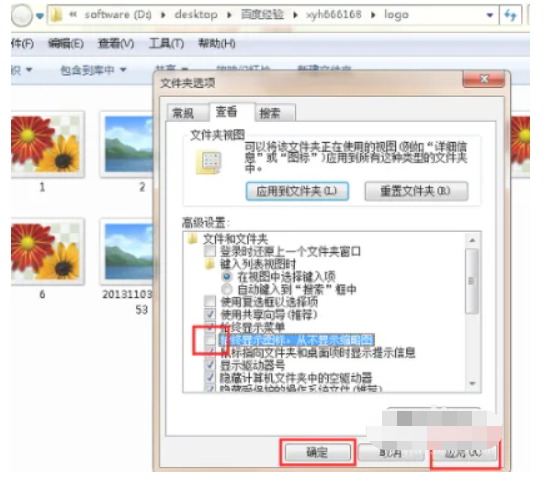
总结:
以上就是关于win7任务栏缩略图的相关介绍说明,相信朋友们对此已经不再感到迷茫了,有需要的朋友就赶紧试试吧,相信一定能够有满意的效果。
Copyright ©2018-2023 www.958358.com 粤ICP备19111771号-7 增值电信业务经营许可证 粤B2-20231006